如何让客人访问您的WiFi而不暴露您的网络
2017-04-17
34
我们大多数人每逢过年过节都会有亲戚朋友来往,几乎经常会有固定的访客来你的家庭,而客人来后务必是需要告诉客人你的无线网络的,而当客人想要你的WIFI的时候你恰巧不想暴露你的WIFI而略显尴尬,这个时候不暴露你的WIFI就有些必要了,毕竟这些人不是长期使用你的路由器,那么该怎么设置呢?
其实有一个很好的方法:访客接入点。
这个访客模式主要的优点是这个是一个独立的网络(其显示为不同的SSID或网络名称)被锁定在其余的设备之外。诸如网络打印机,NAS驱动器,共享文件和其他敏感网络信息之类的内容将无法从访客接入点获取连接。你本质上是给人上网的 - 就是这样。 根据您在家中安装的硬件,您还可以对客户可以使用的带宽数量进行限制,即使他们可以上网,。同时,您的标准网络又是和它分开供您自己使用的。
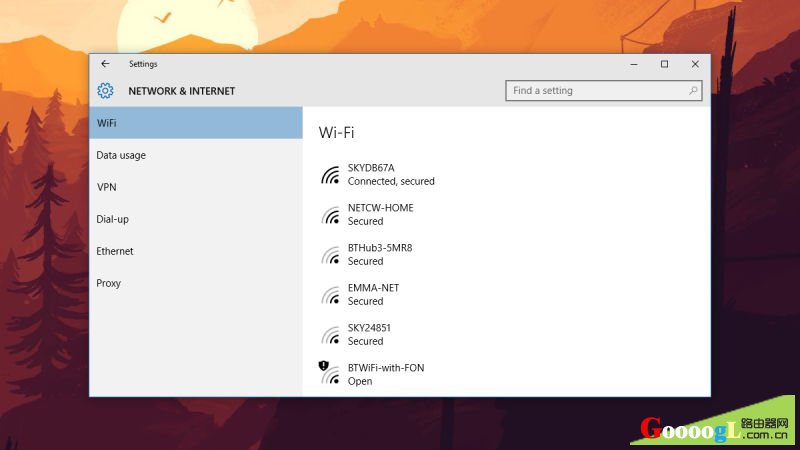
这里就是有两个Wi-Fi网络 - 一个为您,一个为客人 -它可以 让您配置每个特定的需求而建立。例如,您可以关闭访客网络,而不会影响主要网络中的任何一个。如果您不希望客人非法下载,您还可以限制访客网络允许使用多少带宽。 您可以给访客网络一个简单的密码,更容易记住,以节省大量的重复手动输入。记住,所有的计算机和设备仍然被锁定在保护主网络的长而复杂的密码之后。 为了方便起见,您也可以不给访客网络设置密码。不过请记住,这意味着您家庭内外的任何人都可以通过它的流量连接并监视(您应该告诉客人,因为他们即将登录)。 如果您的房屋足够远,并且您经常使用网络监控工具(并且您信任您的邻居和访问者),则可以在访客网络上进行无密码的选项。否则,使用非常简单的密码来增加保护是一个更好的选择。
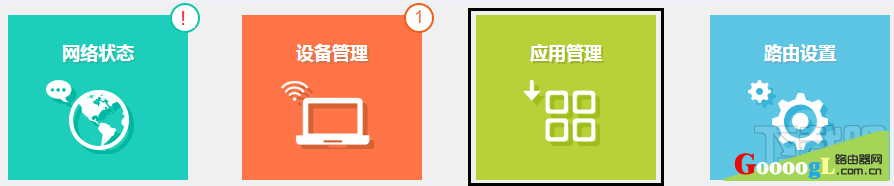
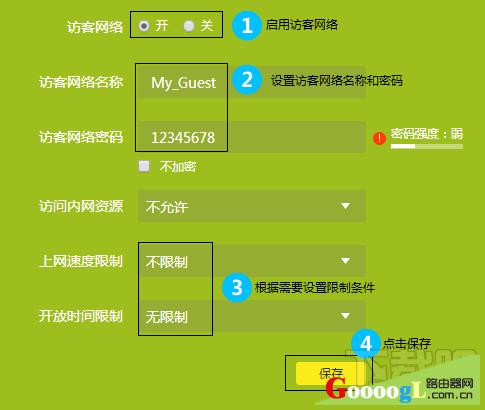
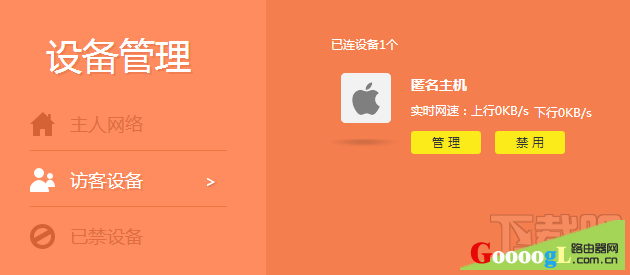
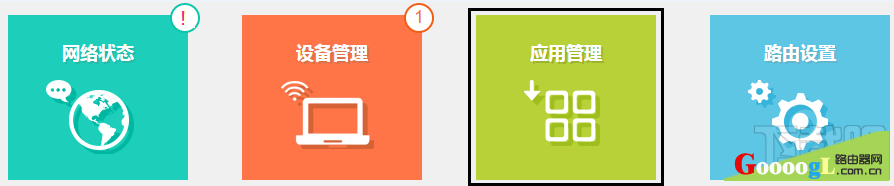

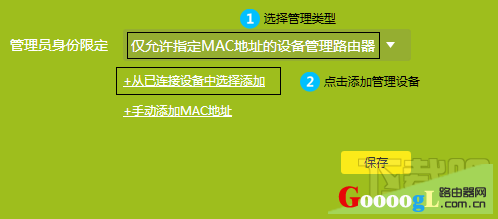
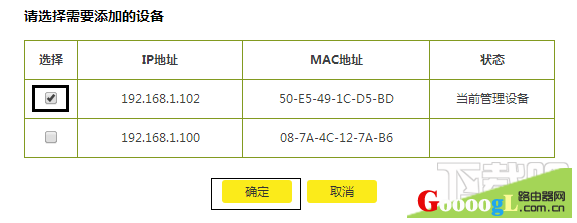

其实有一个很好的方法:访客接入点。
这个访客模式主要的优点是这个是一个独立的网络(其显示为不同的SSID或网络名称)被锁定在其余的设备之外。诸如网络打印机,NAS驱动器,共享文件和其他敏感网络信息之类的内容将无法从访客接入点获取连接。你本质上是给人上网的 - 就是这样。 根据您在家中安装的硬件,您还可以对客户可以使用的带宽数量进行限制,即使他们可以上网,。同时,您的标准网络又是和它分开供您自己使用的。
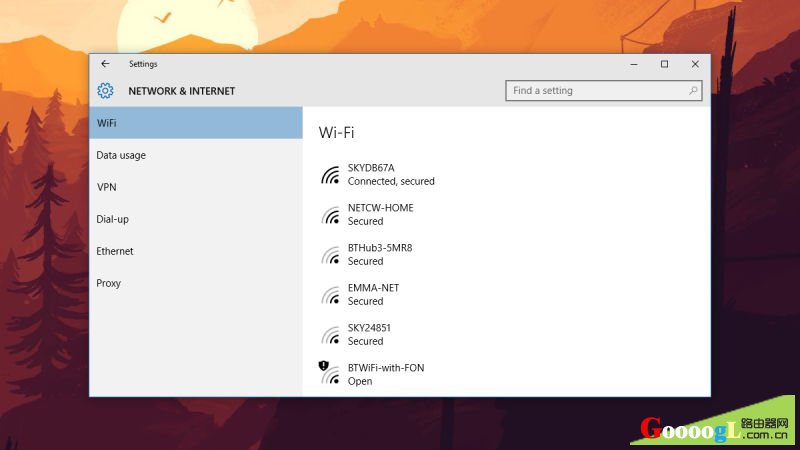
这里就是有两个Wi-Fi网络 - 一个为您,一个为客人 -它可以 让您配置每个特定的需求而建立。例如,您可以关闭访客网络,而不会影响主要网络中的任何一个。如果您不希望客人非法下载,您还可以限制访客网络允许使用多少带宽。 您可以给访客网络一个简单的密码,更容易记住,以节省大量的重复手动输入。记住,所有的计算机和设备仍然被锁定在保护主网络的长而复杂的密码之后。 为了方便起见,您也可以不给访客网络设置密码。不过请记住,这意味着您家庭内外的任何人都可以通过它的流量连接并监视(您应该告诉客人,因为他们即将登录)。 如果您的房屋足够远,并且您经常使用网络监控工具(并且您信任您的邻居和访问者),则可以在访客网络上进行无密码的选项。否则,使用非常简单的密码来增加保护是一个更好的选择。
TP-link云路由器访客无线网络设置
快捷设置方法。登录界面后,在网络状态左侧界面,开启并进行设置。具体操作如下文步骤。
第一步、进入页面登录路由器管理界面,点击 应用管理,进入应用中心,如下图。
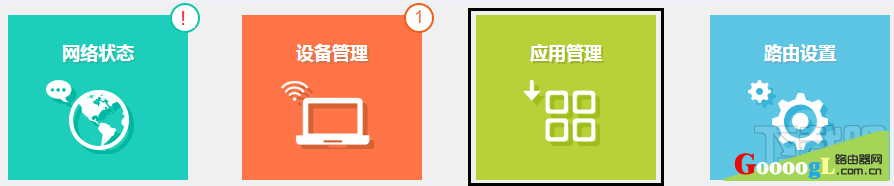
找到访客网络,点击进入。
TP-link云路由器访客无线网络设置第二步、访客无线参数设置
1、设置访客网络参数
请按照以下指导设置。
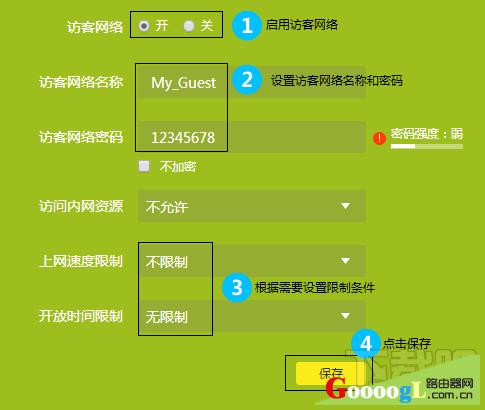
注意。此处的上网速率和开放时间是针对整个访客网络的所有客户端。
2、观察访客状态
在设备管理中,点击 访客设备,可以针对访客终端进行速率限制、上网限制等设置。
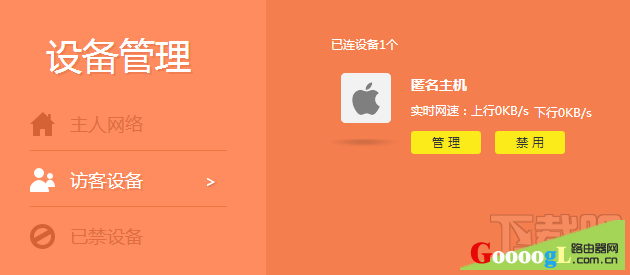
至此,访客无线网络设置完成。
TP-link云路由器设置管理权限第一步、进入设置页面
登录路由器管理界面,点击 设备管理,进入管理设置页面,如下图。
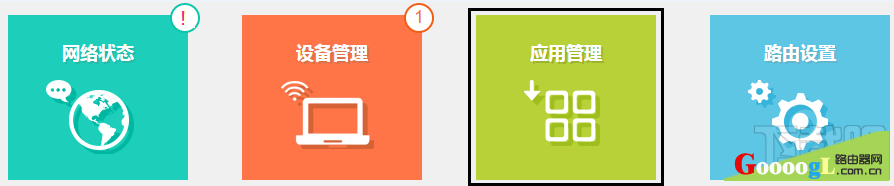
找到管理员身份限定,点击进入。

TP-link云路由器设置管理权限第二步、设置管理员身份限定
1、设置管理类型
选择对应管理员身份限定类型,如下。
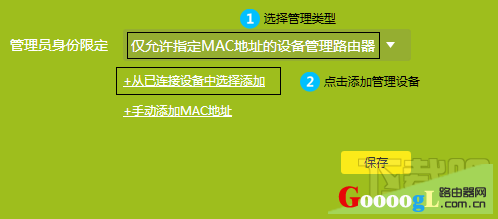
注意。您也可以点击手动添加MAC地址。
2、选择有管理权限主机
选择您准备给予管理权限的主机
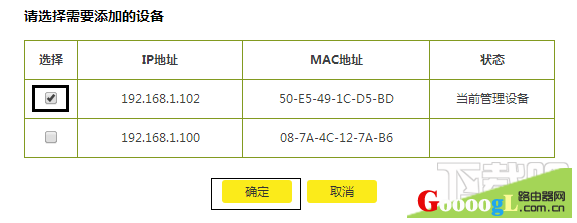
3、保存设置
设置完成后,点击 保存。

至此,管理员身份限定设置完成。
最后修改时间:2017-04-17
相关文章
暂时没有相关内容!
最新文章
- 05-10 如何使用智能手机做电视的遥控器?
- 03-01 重置路由器后宽带账号和密码怎么查
- 02-19 WiFi连接出现无互联网连接什么意思?
- 02-17 怎么重新设置wifi密码步骤
- 01-01 如何将别人踢出您的路由器WiFi网络
- 07-08 没有密码怎么连接wifi无线网




